


win11系统是现在最新的操作系统,界面相对之前的系统来说变化挺大的,有些用户觉得默认的任务栏太大,想要设置成小任务了,但是不知道应该怎么设置?下面小编给大家带来win11如何设置小任务栏的操作方法,一起来看看吧。

win11设置小任务栏的方法:
第一步:首先我们使用键盘上快捷键:“win+r”,打开运行窗口输入命令:“regedit”,鼠标点击确定,打开win11系统的注册表编辑器。
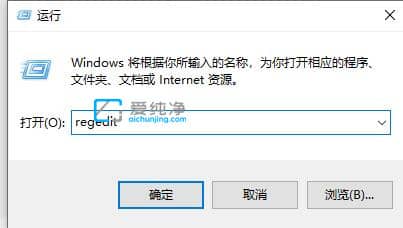
第二步:在打开的注册表窗口中,我们依次打开以下目录:“HKEY_CURRENT_USER\Software\Microsoft\ Windows\CurrentVersion\Explorer\Advanced”
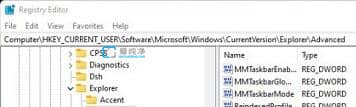
第三步:然后在注册表窗口的右侧,鼠标右键空白处新建一个“DWORD”值,再将该注册表项重命名为“TaskbarSi”。
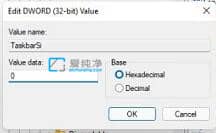
第四步:最后鼠标双击打开 TaskbarSi值,在编辑数值窗口中更改为“0”,重启win11电脑之后就可以使用小任务栏了。

以上就是win11如何设置小任务栏的操作方法,大家如果觉得自己任务栏太大,就去使用小任务栏吧,更多精彩资讯,尽在爱纯净。
| 留言与评论(共有 条评论) |